萬盛學電腦網 >> Windows 10資訊 >> Win10禁止文件資源管理器導航窗格顯示可移動磁盤的方法
Win10禁止文件資源管理器導航窗格顯示可移動磁盤的方法
有用戶發現了Win10的一個新特性:插入U盤後,文件資源管理器導航窗格列表中,會顯示出一個“可移動磁盤”的圖標。有的用戶不喜歡這個新特性,那麼如何禁止它顯示出來呢?

解決方法
打開注冊表編輯器,在左側分支導航中定位至如下路徑:
HKEY_LOCAL_MACHINE\SOFTWARE\Microsoft\Windows\CurrentVersion\Explorer\Desktop\NameSpace\DelegateFolders\{F5FB2C77-0E2F-4A16-A381-3E560C68BC83}
注:建議修改前備份注冊表(備份注冊表的方法)
然後把 {F5FB2C77-0E2F-4A16-A381-3E560C68BC83} 項重命名,在名稱前面加個減號,也就是重命名為“-{F5FB2C77-0E2F-4A16-A381-3E560C68BC83}”。如圖:
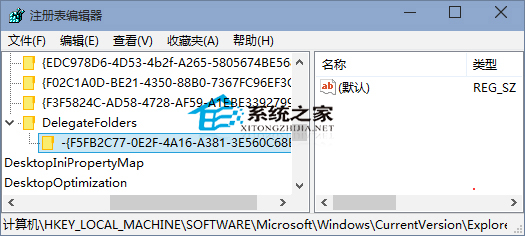
關閉注冊表編輯器,然後再插入U盤、移動硬盤,文件資源管理器導航窗格中就不會再顯示“可移動磁盤”了。
相信微軟推出這個Win10的新特性也是出於方便用戶的目的,不過用戶的使用習慣各不相同,好在我們還是可以通過修改注冊表來禁止Win10文件資源管理器導航窗格顯示可移動磁盤。
Windows 10資訊排行
操作系統推薦
相關文章
copyright © 萬盛學電腦網 all rights reserved



